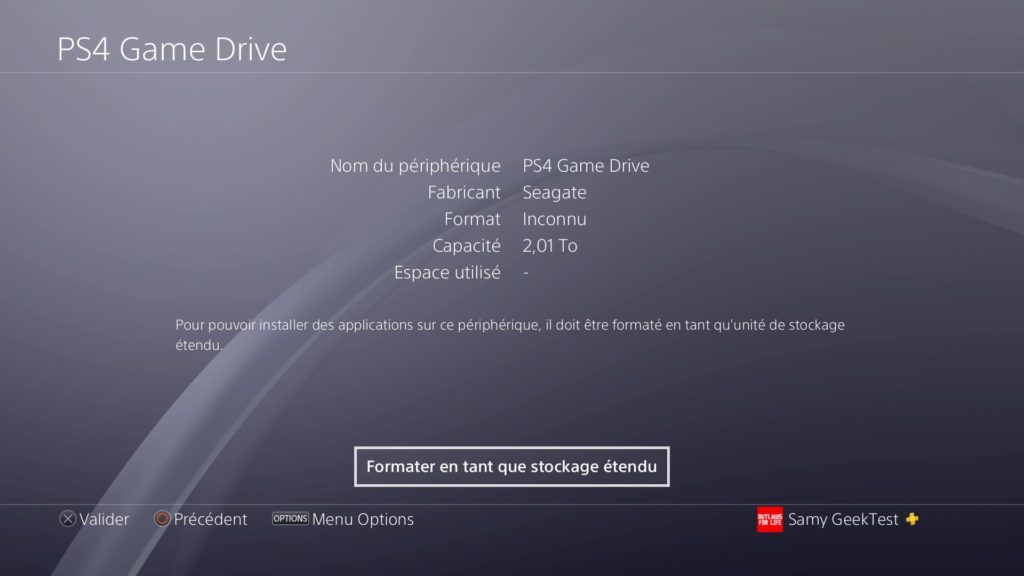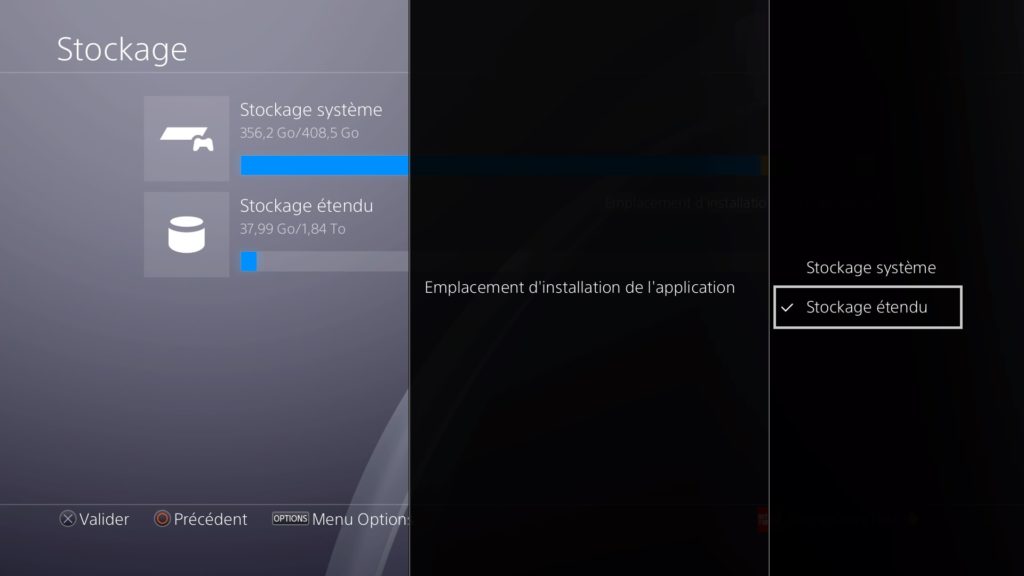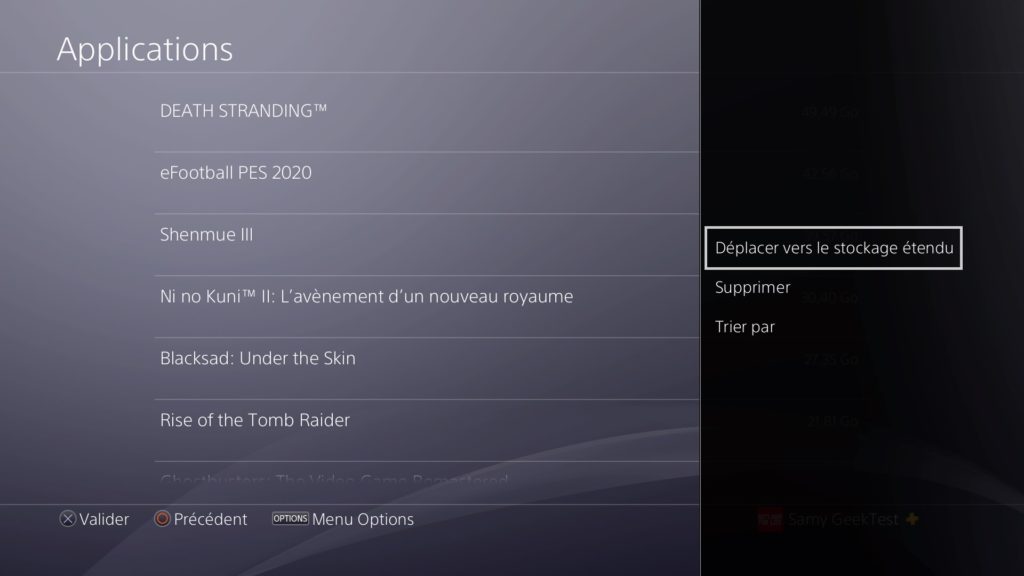Je vous parlais récemment de la bonne initiative de Seagate qui a obtenu la licence officielle PlayStation pour son disque dur externe Game Drive et ainsi rajouter 2 To de stockage à votre PS4, de quoi y installer confortablement une cinquantaine de jeux et pouvoir les transporter avec soi. J’ai moi-même tenté l’expérience et je vous livre mes premiers retours.
La promesse de Seagate d’un disque « plug and play » est respectée. Le Game Drive se branche facilement sur l’une des prises USB de la PS4 et il a la bonne idée d’être auto-alimenté par cette méthode, de quoi faire l’économie d’un câble supplémentaire de recharge. La première chose à faire est alors d’aller dans le menu Paramètres / Périphériques de la console pour formater le Game Drive et surtout en faire une unité de stockage étendu, ce qui signifie que la console pourra y stocker des applications et des jeux.
Une fois cette opération effectuée, la console reconnait le Game Drive comme un stockage étendu et il devient même l’unité de sauvegarde par défaut ! Si besoin on peut toutefois modifier cette option et ainsi choisir le disque par défaut d’installation des applications et jeux. Sachez également qu’à partir de ce formatage le Game Drive devient lié à la PS4, ou plutôt au compte principal de la console. Il faudra donc se connecter avec ce dernier compte pour utiliser son contenu sur une PS4 différente.
Mis à part la définition du disque de sauvegarde par défaut, il est également possible de déplacer manuellement du contenu sur le Game Drive via la commande « Déplacer vers le stockage étendu » comme visible sur le screenshot ci-dessous. Sachez toutefois que seul le fichier d’installation des applications et jeux sont copiés. Les fichiers de sauvegarde ainsi que les captures réalisées via le PS4 Share restent quant à eux stockés sur le disque de la console. Cette précision peut avoir son importance dans le cas où on utilise le Game Drive pour déplacer un jeu sur une autre console que la sienne. Sachez que dans ce cas il faudra également copier son fichier de sauvegarde soit sur un stockage USB, soit via le cloud pour les abonnées PlayStation Plus.
Une fois le jeu déplacé sur le Game Drive il tourne tout à fait normalement et sans aucune latence visible. J’ai fait le test sur eFootball PES 2020 et y compris en mode en ligne aucun changement ne se fait ressentir. Ce test aura été bien utile pour comprendre certaines subtilités du Seagate Game Drive. Reste à connaitre la réponse à une question intéressante : le Seagate Game Drive sera t’il compatible avec la PS5 ? La future console de Sony étant annoncée rétrocompatible. Cette comptabilité permettrait de récupérer simplement ses jeux dématérialisés sur PS5 sans devoir les télécharger à nouveau. Le futur nous le dira…
[amazon_link asins=’B07PPNSFBK’ template=’ProductCarousel’ store=’geek0a16-21′ marketplace=’FR’ link_id=’264b2e13-ddc1-4a4e-9cf6-831e5798ed9c’]